A High Speed Converter a Video Converter Ultimate-ben alkalmazott és használt technológia, amely veszteségmentes és gyors formátumátalakítást tesz lehetővé túlkódolás/dekódolás nélkül. Ezzel a nagy sebességű konverterrel a konverzió az átlagosnál 120%-kal gyorsabban teljesít. A normál konverziós folyamattal vagy más hagyományos konverterekkel összehasonlítva a High Speed Converter teljes mértékben kihasználja a számítógép hardverét, beleértve a GPU-t is, hogy felgyorsítsa a teljes átalakítási folyamatot, és felgyorsítson egyidejűleg több feladatot. Akár csak egy fájlt, akár több fájlt konvertál, a High Speed Converter biztosítja, hogy a feladat egy másodperc alatt elkészüljön.
Programunk támogatja a grafikus kártyákat, köztük az NVIDIA-t, az Intel-t és az AMD-t, hogy felgyorsítsák a videokonverziót. A számítógép környezetétől függően automatikusan kiválasztjuk a leghatékonyabb átalakítási módot. Itt felsoroljuk a High Speed Converter által támogatott bemeneti és kimeneti formátumokat.
Támogatott beviteli formátumok: MP4, MKV, AVI, M2TS, MTS, MOV, MPG, TS, TRP, M4V, FLV.
Támogatott kimeneti formátumok: MP4, MKV, AVI, MOV, M4V.
Tipp: A High Speed Converter csak az Átalakító funkcióban érhető el.
Íme a részletes lépések, amelyek végigvezetik Önt a High Speed Converter alkalmazásához az átalakítási folyamatban.
Lépés 1. Engedélyezze a nagy sebességű konvertert a szoftveren.
Kattints Nagy sebességű átalakítás a Converter fülre és engedélyezze 120× gyorsabb veszteségmentes átalakítás.
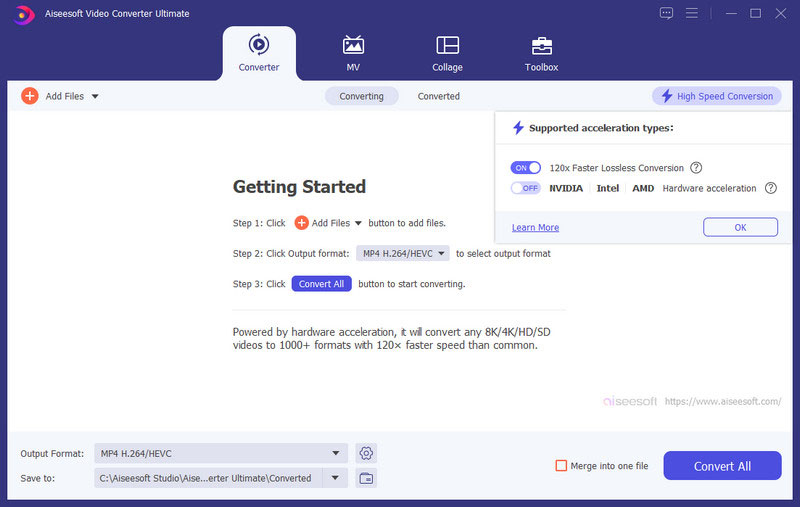
Lépés 2. Alakítsa át fájljait a High Speed Converter segítségével
A fájlok feltöltése és a High Speed Converter engedélyezése után dobja el a mellette lévő menüt Kimeneti formátum a célformátum kiválasztásához.
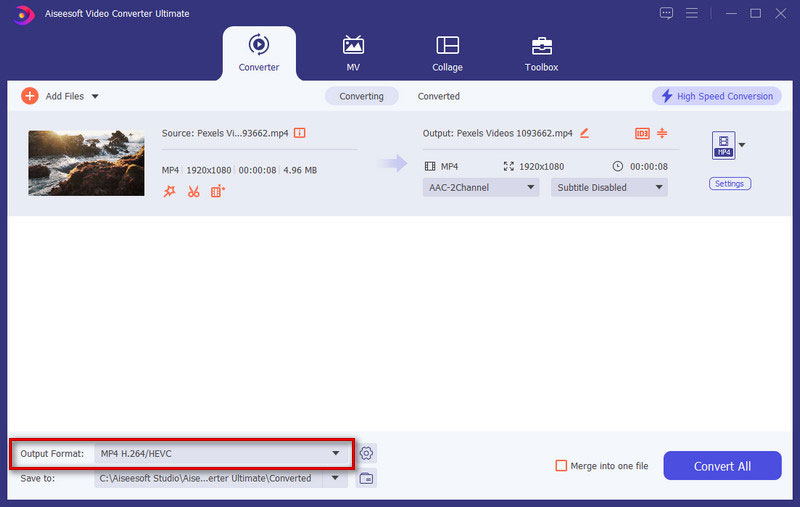
Lépés 3. Válassza ki a mentési útvonalat a mellette található legördülő listából Mentés ide. Végül kattintson a Összes konvertálása gombot, hogy élvezze a fájlok gyors konvertálását.
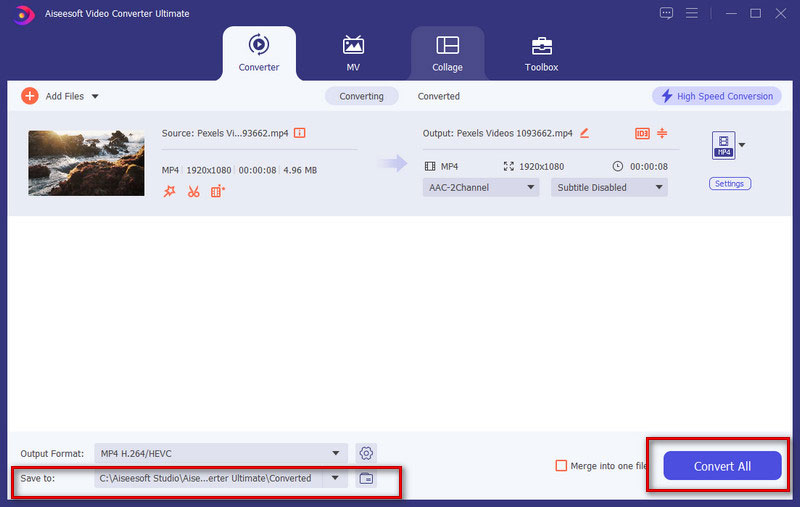
Lépés 4. Ellenőrizze a konvertált fájlokat
Most ellenőrizheti a konvertált fájlokat a konvertálás előtt kiválasztott mentési útvonalon.

 Windows esetén
Windows esetén

 Mac esetében
Mac esetében PDF megoldások
PDF megoldások Adatkezelő
Adatkezelő egyéb eszközök
egyéb eszközök Ingyenes online megoldások
Ingyenes online megoldások Ingyenes Képeszközök
Ingyenes Képeszközök Asztali freeware
Asztali freeware

